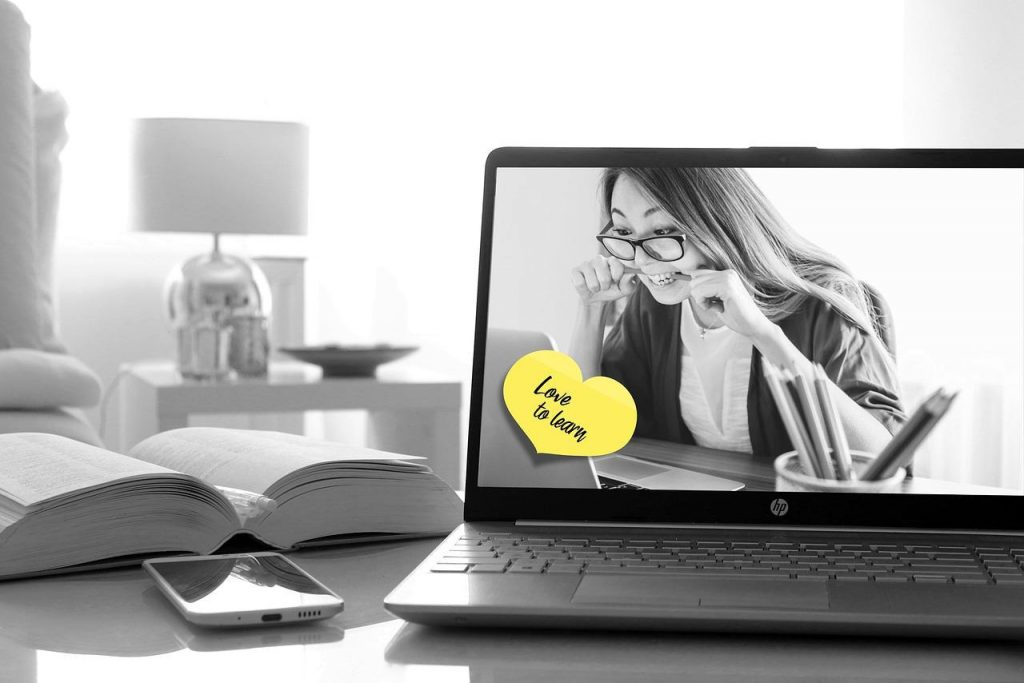Dans l’ère de la digitalisation, le secteur de l’éducation a mis en place des espaces numériques de travail pour faciliter l’accès à l’enseignement sur l’ensemble du territoire français. Agora06 est la plateforme numérique dédiée pour toute la communauté éducative du département des Alpes-Maritimes. Le portail numérique assure la gestion et le suivi de la vie scolaire des élèves au sein des établissements scolaires concernés. Quelles sont les fonctionnalités d’agora06 ? Comment se connecter à la plateforme ? Que faire en cas d’oubli du mot de passe ? Découvrez notre guide pour utiliser la plateforme.
Quelles sont les fonctionnalités d’Agora06 ?
Agora06 est un espace numérique de travail (ENT) mis en place pour les établissements scolaires dans le département des Alpes-Maritimes. Le portail éducatif et pédagogique a été développé par ITOP pour simplifier la gestion et le suivi de la scolarité par les acteurs de l’éducation. L’ENT est accessible pour les élèves, les enseignants et les parents d’élèves, à partir d’un appareil et d’une bonne connexion internet. Les utilisateurs ont également accès à une version mobile, disponible pour les smartphones et les tablettes.
La plateforme agora06 est constituée de plusieurs services numériques et pédagogiques. Elle comporte de nombreuses fonctionnalités pratiques :
Vie de l’établissement
L’onglet « Vie de l’établissement » permet aux utilisateurs concernés d’accéder à l’agenda de l’établissement scolaire. Un tableau d’affichage est visible pour que l’administration des lycées puisse partager et diffuser des informations. Des liens et des documents peuvent également être mis à la disposition des utilisateurs par le service administratif. Un raccourci de ces actualités est directement visible sur la page d’accueil.
Communication
L’onglet « Communication » comporte principalement le service de messagerie. La messagerie instantanée est utilisée pour communiquer et interagir avec d’autres utilisateurs : professeurs, parents d’élèves, administration ou élèves.
Applications scolaires
Des applications scolaires sont consultables sur le portail numérique. Ces applications donnent la possibilité aux parents de gérer et de suivre la scolarisation de leurs enfants, en toute facilité.
Vie scolaire
L’onglet « Vie scolaire » permet de visualiser :
- l’emploi du temps ;
- les manuels et les cours ;
- le cahier de texte ;
- les documents personnels et les groupes de travail,
- les relevés de notes et les bulletins scolaires ;
- le calendrier scolaire ;
- les échanges d’informations entre les acteurs de l’éducation, etc.
Groupes de travail
La rubrique « Groupes de travail » est une fonctionnalité pratique regroupant des utilisateurs partageant la même classe ou le même club. Les élèves peuvent alors communiquer facilement entre eux pour travailler ensemble.
CDI
Le « CDI » est un onglet spécifique qui rassemble toutes les infos sur les supports documentaires et les logiciels destinés pour les élèves et les professeurs.
Espace personnel
Dans « espace personnel », chaque utilisateur peut assurer la gestion de son profil :
- une possibilité de stocker des documents et des supports numériques sur la plateforme ;
- un accès à l’intranet de l’établissement scolaire concerné ;
- une gestion de son agenda personnel ;
- une planification des tâches et des alertes.
Comment créer son compte Agora06 ?
L’environnement numérique de travail agora06 est accessible à partir d’un ordinateur, d’une tablette ou d’un smartphone. La création d’un compte personnel peut se faire en seulement quelques clics.
Les identifiants de connexion
Les identifiants de connexion sont fournis par l’établissement en début d’année scolaire. Les parents d’élèves qui n’ont pas encore obtenu leurs identifiants sont tenus de directement contacter l’administration du lycée de leurs enfants. Le login est composé du nom et du prénom de l’utilisateur. Le mot de passe fourni est, quant à lui, un code d’accès provisoire. L’utilisateur concerné est en mesure de le modifier lors de la première connexion à son espace personnel.
La première connexion
Voici les étapes à suivre pour une première connexion :
- connectez-vous sur votre navigateur web habituel : Mozilla Firefox, Google Chrome, Safari ou Microsoft Edge ;
- rendez-vous sur le site officiel agora06.fr ;
- au niveau de la page d’authentification, entrez votre identifiant de connexion et votre mot-de-passe ;
- cliquez sur « Se connecter ».
L’utilisateur doit fournir une adresse mail valide et remplir toutes les informations personnelles requises sur son espace privé. Un lien lui sera transmis sur l’adresse électronique pour confirmer la création du compte.
Comment se connecter à la plateforme ?
La plateforme éducative et pédagogique agora06 se décline en une version Web et une version mobile pour encore plus de praticité.
La connexion via un ordinateur
Pour se connecter à votre portail numérique via un ordinateur, il suffit d’aller sur la page de connexion agora06.fr, puis fournir le login et le mot de passe avant de se connecter. Une fois connecté, vous aurez accès à toutes les fonctionnalités de l’ENT. Dans le cas d’une connexion sur un ordinateur public, ne surtout pas oublier de déconnecter votre compte après chaque utilisation. Afin d’éviter les risques de piratage informatique, fermez complètement le navigateur après l’utilisation. Les identifiants de connexion sont des informations confidentielles, évitez de les communiquer à un tiers.
La connexion via un appareil mobile
L’application mobile Pronote est plus pratique pour suivre la vie scolaire d’un élève. Elle est accessible n’importe où et n’importe quand. Cette version mobile est disponible pour les appareils Android et IOS. Commencer par télécharger l’app mobile à partir des boutiques d’applications officielles : App Store et Google Play Store. Pour pouvoir accéder à l’intégralité des fonctionnalités, l’utilisateur doit lier son compte Web à la version mobile. Pour ce faire, se connecter à Agora06 via un ordinateur, puis cliquer sur QR Code et choisir un code temporaire. Le code devra s’afficher, il suffit de le scanner avec l’application. Au niveau de l’application, cliquer sur « Ajouter un compte », puis « Flasher le QR Code ». Entrez le code provisoire fourni sur le portail. Le profil devrait apparaitre directement, avec toutes les fonctionnalités intégrées.
Que faire en cas de problème de connexion et de mot de passe oublié ?
Vous n’arrivez pas à accéder à votre compte agora06 ? Cela peut avoir plusieurs causes.
Pourquoi je n’arrive pas à accéder à mon compte ?
Les problèmes de connexion proviennent souvent d’un souci technique ou d’un oubli des identifiants de connexion. Lors de la connexion, pensez à revérifier si l’identifiant et le mot de passe entrés sont corrects.
Comment récupérer mon mot de passe ?
L’oubli du mot de passe de connexion est le problème le plus fréquent rencontré sur la plateforme. Avez-vous du mal à vous souvenir de votre mot-de-passe ? Ne vous inquiétez pas, chaque utilisateur a le droit de demander une réinitialisation de ses codes d’accès en un rien de temps. Pour la récupération du mot de passe, allez sur la page de connexion dans la rubrique « Mot de passe oublié ? ». Saisissez votre identifiant et l’adresse mail utilisé lors de la création du compte. Un nouveau mot de passe provisoire vous sera communiqué par mail. En cas de problèmes, il est toujours possible de prendre contact avec l’administration du lycée pour bénéficier d’une aide et d’une assistance dans le cadre de la récupération de vos codes d’accès.